विषयसूची:

वीडियो: लाइव Arduino डेटा से सुंदर प्लॉट बनाएं (और डेटा को एक्सेल में सहेजें): 3 चरण

2024 लेखक: John Day | [email protected]. अंतिम बार संशोधित: 2024-01-30 09:19
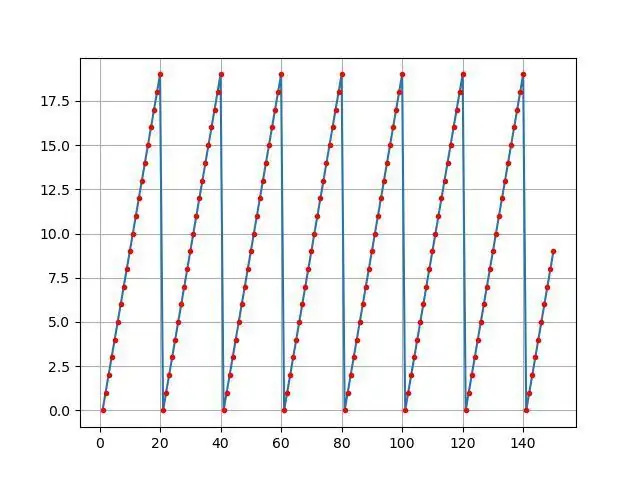
हम सभी Arduino IDE में अपने P…लॉटर फंक्शन के साथ खेलना पसंद करते हैं।
हालांकि, जबकि यह बुनियादी अनुप्रयोगों के लिए उपयोगी हो सकता है, डेटा मिटा दिया जाता है क्योंकि अधिक अंक जोड़े जाते हैं और यह आंखों के लिए विशेष रूप से सुखद नहीं होता है। Arduino IDE प्लॉटर आपके डेटा को भविष्य में देखने के लिए सहेजता नहीं है।
यही कारण है कि इस निर्देश में मैं हमारी सामान्य समस्या को ठीक करने का प्रयास कर रहा हूँ। हम चाहते हैं, नहीं… एक Arduino डेटा प्लॉटर की आवश्यकता है जो:
-अछा लगता है
-एक निश्चित संख्या में अंक खींचे जाने के बाद डेटा बिंदुओं को नहीं हटाता है
- बिना किसी फैंसी कोड के सभी डेटा को एक्सेल में सेव करता है
अगले चरणों में, हम सीखेंगे कि कैसे एक आसान Arduino प्रोग्राम लिखना है जिससे कि यह आलेखक के साथ संचार कर सके, डेटा को सटीक रूप से प्रदर्शित कर सके और इसे एक्सेल फ़ाइल में सहेज सके।
हालांकि इस निर्देश में शामिल किसी भी वीडियो को साथ में देखने की आवश्यकता नहीं है, यह एक अच्छा विचार हो सकता है यदि आप एक दृश्य शिक्षार्थी हैं तो आप साथ चल सकते हैं। उन्हें यहाँ ढूँढा जा सकता है:
www.youtube.com/watch?v=LvNulqGuhlU&list=PL3Y_L-Yx1pgAtdG8DY_7qOHbbWfO4qomX&index=1
चरण 1: आपको क्या चाहिए

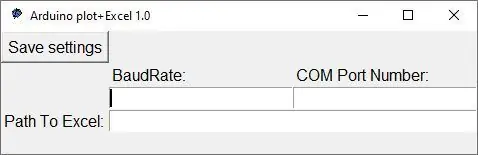
इसके लिए आपको किसी Arduino या Arduino क्लोन की आवश्यकता होगी। इस उदाहरण में, मैं एक Arduino UNO का उपयोग कर रहा हूं।
आपको.exe फ़ाइल भी डाउनलोड करनी होगी जिसमें प्लॉटर है:
sourceforge.net/projects/arduinoexcelplotter/
यहां एक वीडियो है जिसमें दिखाया गया है कि इसे सुरक्षित रूप से कैसे डाउनलोड किया जाए:
इसका उपयोग कैसे करें इसके बारे में अधिक विवरण इस निर्देश के अंतिम चरण में पाया जा सकता है।
चरण 2: Arduino कोड लिखना
Arduino कोड काफी हद तक उसी के समान है जिसका उपयोग आप सामान्य रूप से IDE में अपने सीरियल मॉनिटर या सीरियल प्लॉटर पर प्रिंट करने के लिए करते हैं।
चूँकि इंस्ट्रक्शंस किसी तरह कोड को गड़बड़ कर देते हैं, इसलिए मैंने एक फाइल में कोड के साथ-साथ एक लिंक HERE को अपने GitHub में भी शामिल किया है, जहाँ आप इस इंस्ट्रक्शनल से सभी फाइलों को एक ही स्थान पर डाउनलोड कर सकते हैं।
शून्य सेटअप () {Serial.begin (९६००); // कोई भी बॉड्रेट ठीक है} शून्य लूप () {// वास्तव में एनालॉग मान नहीं पढ़ रहा है // बस 0-19 की साजिश रच रहा है और (int i = 0; i <20; i ++) {Serial.println (i) के लिए शुरू कर रहा है; // Serial.println () प्लॉटर देरी (500) को डेटा भेजने के लिए आवश्यक हिस्सा है; // देरी इसलिए प्लॉटर के पास प्लॉट करने का समय है (500 से कम हो सकता है)}}
अपने Arduino पर कोड अपलोड करें और ध्यान दें कि आप किस पोर्ट का उपयोग कर रहे हैं। आपको बाद में इस जानकारी की आवश्यकता होगी। मेरे मामले में यह COM11 है।
चरण 3: प्लॉटर प्रोग्राम चलाना
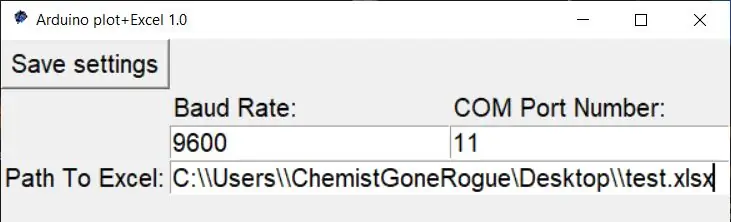
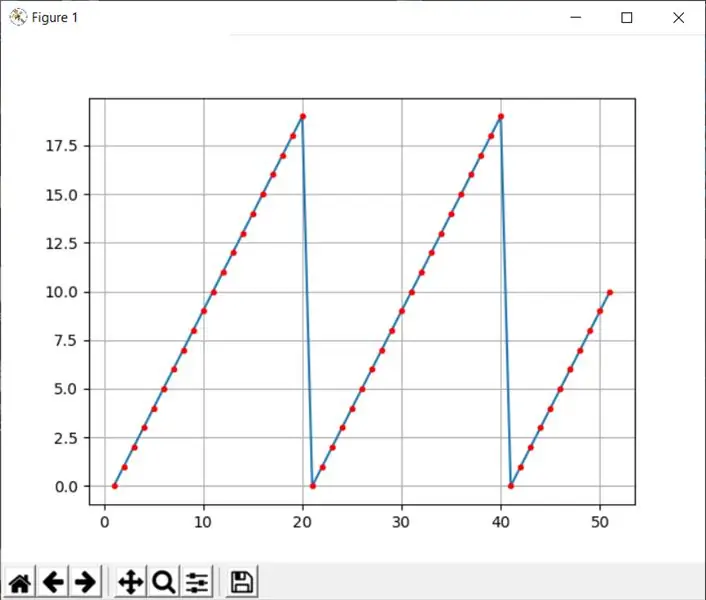
चूँकि अनुदेशक मुझे ज़िप या EXE फ़ाइल अपलोड करने की अनुमति नहीं देंगे, आप मेरे SourceForge से ArduinoPlotter प्रोग्राम यहाँ प्राप्त कर सकते हैं:
sourceforge.net/projects/arduinoexcelplotter/
चूंकि यह एक अज्ञात.exe फ़ाइल है, इसे चलाने का प्रयास करते समय विंडोज़ आपको चेतावनी दे सकता है कि फ़ाइल असुरक्षित हो सकती है, इसे अनदेखा करें और इसे वैसे भी चलाएं।
प्लॉटर का उपयोग करने के निर्देश:
-अपना डेटा लिखने के लिए कहीं एक्सेल दस्तावेज़ बनाएं। सुनिश्चित करें कि पहली शीट का नाम शीट1 है
-बस उस पर डबल-क्लिक करके प्लॉटर.एक्सई चलाएं। एक विंडो खुलेगी।
-आईडीई में अपने Arduino पर अपलोड की गई बॉड दर में टाइप करें (मेरे उदाहरण में यह 9600 था)
-कॉम पोर्ट में टाइप करें जिससे आपका Arduino जुड़ा हुआ है (उसी तरह जैसे Arduino IDE में कोड अपलोड करने के लिए उपयोग किया जाता है) COM11 टाइप न करें, बस नंबर 11 टाइप करें।
- अंत में Name.xlsx के साथ अपनी एक्सेल फ़ाइल के पथ में कॉपी और पेस्ट करें। आपको पथ को ठीक करने की आवश्यकता है ताकि यह केवल एक / के बजाय / का उपयोग करे, उदाहरण के लिए:
C:\Users\CamistGoneRogue\Desktop\test.xlsx - गलत
C:\Users\CamistGoneRogue\Desktop\test.xlsx - राइट
-यदि आपने पहले ऐसा नहीं किया है, तो अभी अपने Arduino में प्लग इन करें
- "सेटिंग्स सहेजें" पर क्लिक करें और प्रोग्राम को बंद करें।
-एक नई विंडो खुलेगी जो आपके मानों (Y अक्ष) को श्रृंखला (X अक्ष) में प्लॉट करने वाली है और उन्हें निर्दिष्ट एक्सेल दस्तावेज़ में सहेजेगी।
जबकि डेटा को उतनी ही तेजी से सहेजा जा रहा है जितनी तेजी से आपका Arduino इसे भेज रहा है, प्लॉट हर 10ms पर एक बिंदु का विज्ञापन करता है।
यदि आपको यह निर्देश योग्य मददगार लगा, तो इसके लिए नीचे वोट करने पर विचार करें (Arduino प्रतियोगिता)
सिफारिश की:
Arduino से Excel में डेटा भेजना (और इसे प्लॉट करना): 3 चरण (चित्रों के साथ)

Arduino से Excel में डेटा भेजना (और इसे प्लॉट करना): मैंने बड़े पैमाने पर इस तरह से खोज की है कि मैं वास्तविक समय में अपने Arduino सेंसर रीडिंग को प्लॉट कर सकूं। न केवल प्लॉट करें, बल्कि आगे के प्रयोग और सुधार के लिए डेटा को प्रदर्शित और संग्रहीत भी करें। मैंने जो सबसे सरल समाधान पाया है वह एक्सेल का उपयोग करना था, लेकिन इसके साथ
MSP432 लॉन्चपैड और पायथन का उपयोग करके तापमान सेंसर (TMP006) का लाइव डेटा प्लॉट करना: 9 चरण

MSP432 लॉन्चपैड और पायथन का उपयोग करके तापमान सेंसर (TMP006) का लाइव डेटा प्लॉट करना: TMP006 एक तापमान सेंसर है जो किसी वस्तु के साथ संपर्क बनाने की आवश्यकता के बिना किसी वस्तु के तापमान को मापता है। इस ट्यूटोरियल में हम Python का उपयोग करके BoosterPack (TI BOOTXL-EDUMKII) से लाइव तापमान डेटा प्लॉट करेंगे।
स्कारा रोबोट: फॉरवर्ड और इनवर्स किनेमेटिक्स के बारे में सीखना !!! (प्लॉट ट्विस्ट प्रोसेसिंग का उपयोग करके ARDUINO में रीयल टाइम इंटरफ़ेस बनाना सीखें !!!!): 5 चरण (चित्रों के साथ)

स्कारा रोबोट: फॉरवर्ड और इनवर्स किनेमेटिक्स के बारे में सीखना !!! (प्लॉट ट्विस्ट लर्न हाउ हाउ टू मेक ए रियल टाइम इंटरफेस इन अर्डिनो इन प्रॉसेसिंग !!!!): एक स्कारा रोबोट उद्योग जगत में एक बहुत लोकप्रिय मशीन है। यह नाम सेलेक्टिव कंप्लेंट असेंबली रोबोट आर्म या सेलेक्टिव कंप्लेंट आर्टिकुलेटेड रोबोट आर्म दोनों के लिए है। यह मूल रूप से तीन डिग्री का स्वतंत्रता रोबोट है, पहले दो डिस्प्ले होने के नाते
एक्सेल में मैक्रो कैसे बनाएं और डेटा को आसान तरीके से कॉपी करें।: 4 कदम

एक्सेल में मैक्रो कैसे बनाएं और डेटा को आसान तरीके से कॉपी करें: नमस्ते, यह निर्देश आपको सिखाएगा कि डेटा को कॉपी और पेस्ट करने के लिए एक आसान और बेहतर तरीके से मैक्रो कैसे बनाया जाए जो उदाहरण के रूप में दिखाई देगा
प्रसंस्करण का उपयोग करके Arduino सेंसर डेटा को MYsql में सहेजें: 6 चरण

प्रसंस्करण का उपयोग करके Arduino सेंसर डेटा को MYsql में सहेजें: ईमानदारी से Arduino डेटा को सीधे MySQL में संग्रहीत करना कठिन है ताकि Arduino IDE की लत में मैंने प्रोसेसिंग IDE का उपयोग किया जो Arduino IDE के समान है, लेकिन बहुत अलग उपयोग के साथ और आप इसे कोड करने में सक्षम हो सकते हैं java.नोट: Arduino सीरियल मोनी न चलाएं
